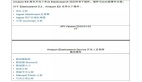App Inventor初體驗
早已聽聞App Inventor的簡單易用,今日得以見識一下其廬山真面目,在使用App Inventor之前還是要做一些小準備:
1、電腦設置:下載最新版的Java(www.java.com)、安裝App Inventor附加軟件(Instructions for Mac OS X;Instructions for GNU/Linux;Instructions for Windows)
2、手機設置(允許安裝未知來源的應用,開啟開發人員模式等等):
3、將手機連上電腦,登錄進App Inventor,最后再允許Java應用啟動,你就可以玩弄App Inventor了。(其實你也可以不連接手機,編輯好了再安裝到手機,但如果連接手機進行操作的話有即時顯示的效果)
連接App Inventor后你會見到他的編程界面,左邊是組件,中間是手機UI,右邊是程序的樹目錄。可以說App Inventor是所見即所得,左邊的組件可以直接拖到中間的UI界面上,其實App Inventor讓我想起second life里的scratch for Second life的程序,那是一個麻省理工學生為second life寫得一個簡易編程工具,扯遠了,回正題。當你把要的組件拖到UI后,你就可以進行代碼編譯,告訴組件它需要做什么。點擊右邊的”Open the Blocks Editor”,等待Java模擬器遠程打開網絡端的模擬器,就可以進行編輯了。在“Open the Blocks Editor”旁邊還有個保存選擇的按鈕。
在打開模塊編程界面后,組件進行編程,在這里你不需要了解程序語法,你只要理清你的邏輯,就可對拖動組件相關的事件進行組合,有點像堆積木的感覺,這里提醒一下,在空處點擊左鍵會出現一個參數組件,你可以從中選擇你要的參數(123),當一切完成后,你就可以保存,看看手機上顯示效果。
總結:
1、App Inventor對應的用戶群應該大學里的學生(我猜應該是有編程基礎),因為你提交試用App Inventor申請的時候需要填寫你的學校。
2、App Inventor可以保存下來(apk或zip形式)或以二維碼的形式保存成連接(感覺打不開),但由于不能加入開發者密匙,所以是不能上傳到google market上的,所以App Inventor設計的初衷應該是激發學生的創意,降低編程的入門,作分享之用,并不是給開發者作盈利開發之用。
3、App Inventor用的是Simple語言,所以不能下載下來用Java進行延伸開發或修改UI。
4、App Inventor雖說是面向所有人,但如果要純熟運用還得認真學習一下它的教程,就在工具欄的“learan”。除此以外你還可以到App Inventor的群組里(http://groups.google.com/group/appinventor)發帖跟牛人交流學習,最后補充一個非官方的學習網站。(www.Appinventor.org)
5、最后,google產品都有和諧的可能,App Inventor也不例外,今天筆者也遇到這種情況。
【編輯推薦】